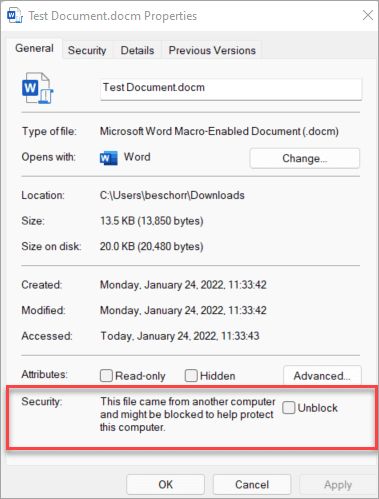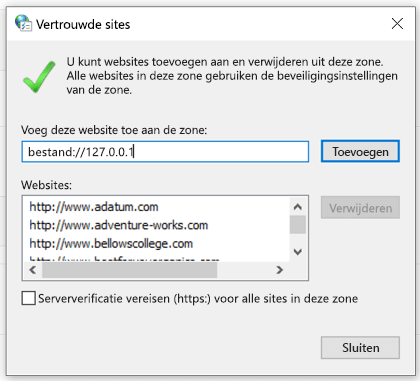Macro's kunnen veel functionaliteit toevoegen aan Microsoft 365, maar ze worden vaak gebruikt door mensen met slechte bedoelingen om malware te distribueren naar nietsvermoedende slachtoffers.
Macro's zijn niet vereist voor dagelijks gebruik, zoals het lezen of bewerken van een document in Word of met behulp van Excel-werkmappen. In de meeste gevallen kunt u alles doen wat u moet doen in Microsoft 365 zonder macro's uit te voeren.
Opmerking: Als u een IT-professional bent die deze instelling wil configureren of als u alleen meer geavanceerde technische details wilt, raadpleegt u Macro's van internet worden standaard geblokkeerd in Microsoft 365.

Wat moet ik nu doen?
Vraagt u zich nog steeds af of u wilt doorgaan?
-
❒ Verwachtte u een bestand met macro's te ontvangen? Open nooit een bestandsbijlage die u niet verwachtte, zelfs niet als deze afkomstig lijkt te zijn van iemand die u vertrouwt. Phishing-aanvallen lijken vaak afkomstig te zijn van een persoon of organisatie die u vertrouwt in een poging om u het te laten openen.
-
❒ Wordt u aangemoedigd om inhoud in te stellen door een onbekende? Een veelgebruikte tactiek van aanvallers is het maken van een voorwendsel, zoals het annuleren van een bestelling of door u een juridisch document te laten lezen. Ze laten u een document downloaden en zullen proberen u te verleiden macro's uit te voeren. Geen enkel legitiem bedrijf zal u een Excel-bestand laten openen om een bestelling te annuleren en u hebt geen macro's nodig om een document in Word te lezen.
-
❒ Wordt u aangemoedigd om inhoud in te schakelen via een pop-up-bericht? Als u het bestand van een website hebt gedownload, ziet u mogelijk pop-ups of andere berichten die u stimuleren om actieve inhoud in te schakelen. Dit zijn ook veelgebruikte tactieken van aanvallers en zouden u achterdochtig moeten maken dat het bestand daadwerkelijk onveilig is.
Als een gedownload bestand van internet of een bestand dat is geopend vanuit een netwerkshare wilt dat u macro's toestaat en u niet zeker weet wat deze macro's doen, moet u dat bestand waarschijnlijk gewoon verwijderen.
Als u zeker weet dat het bestand veilig is en macro's wilt deblokkeren
Er zijn een paar verschillende manieren om dit te doen, afhankelijk van uw situatie.
Eén bestand deblokkeren
In de meeste gevallen kunt u macro's deblokkeren door de eigenschappen van het bestand als volgt te wijzigen:
-
Open Windows Verkenner en ga naar de map waarin u het bestand hebt opgeslagen.
-
Klik met de rechtermuisknop op het bestand en kies Eigenschappen in het contextmenu.
-
Schakel onder aan het tabblad Algemeen het selectievakje Blokkering opheffen in en selecteer OK.
Als u het selectievakje Deblokkeren niet ziet in eigenschappen, probeert u een van de onderstaande opties.
Alle bestanden van een specifieke netwerkshare of website deblokkeren
Als u vaak bestanden downloadt of bestanden rechtstreeks opent vanaf een vertrouwde cloudlocatie, zoals de website van uw bedrijf of een interne bestandsserver, kunt u de site instellen als een vertrouwde site in Windows, zodat macro's van de site niet worden gecontroleerd.
Belangrijk: U vertrouwt alle macro's van deze site als u ervoor kiest om deze instelling toe te passen, dus doe dit alleen als u weet dat elk bestand dat vanaf deze locatie wordt geopend betrouwbaar is.
-
Tik op de startknop of Windows-toets en typ Internetopties.
-
Selecteer Internetopties in de zoekresultaten en het dialoogvenster Interneteigenschappen wordt weergegeven.
-
Selecteer op het tabblad Beveiliging de optie Vertrouwde sites en selecteer vervolgens Sites.
-
Typ de URL van de site of server die de Microsoft 365-bestanden bevat met de macro's die u wilt uitvoeren en selecteer vervolgens Toevoegen.
Opmerking: Als u URL's wilt toevoegen die beginnen met http:// of netwerkshares, schakelt u het selectievakje Serververificatie vereisen (https:) voor alle sites in deze zone uit.
-
Selecteer Sluiten en vervolgens OK.
Selecteer een kop hieronder voor meer informatie
Als het bestand dat u wilt vertrouwen, via e-mail naar u is verzonden, kunt u het volgende doen:
-
Sla het bestand op in uw OneDrive voordat u het opent.-of-
-
Sla het bestand op de harde schijf van uw computer op en volg de bovenstaande instructies voor het deblokkeren van één bestand.
Als u een specifieke map op uw computer hebt met veel bestanden die zijn geblokkeerd en u elk bestand in deze map wilt vertrouwen, kunt u deze toevoegen als Vertrouwde locatie.
Waarschuwing: Doe dit alleen als u weet dat elk bestand dat hier is opgeslagen betrouwbaar is.
In uw Microsoft 365-app:
-
Selecteer Bestand > Opties.
-
Selecteer Vertrouwenscentrum > Instellingen voor vertrouwenscentrum > Vertrouwde locaties.
-
Selecteer Nieuwe locatie toevoegen.
-
Selecteer Bladeren om de map te zoeken, selecteer een map en selecteer vervolgens OK.
Als u zeker weet dat de bron van de macro's een persoon of bedrijf is waarvan u weet dat u ze kunt toevoegen als een vertrouwde uitgever om de blokkering van deze macro en eventuele toekomstige macro's die de uitgever met hetzelfde certificaat ondertekent op te heffen.
Eerst moet u dit specifieke bestand deblokkeren met behulp van de bovenstaande stappen. Vervolgens kunt u de uitgever toevoegen als een vertrouwde uitgever, zodat toekomstige macro's naadloos worden uitgevoerd.
Zie Een vertrouwde uitgever toevoegen, verwijderen of weergeven voor meer informatie.
Kunt u de macro nog steeds niet deblokkeren?
Ga naar Microsoft Ondersteuning Community om te zien wat anderen hebben gezegd of stel uw eigen vragen.
Misschien vindt u het ook leuk...
De Pc-manager van Microsoft om uw computer te beschermen. Niet beschikbaar in alle landinstellingen.
Meer informatie
Macro's in Microsoft 365-bestanden